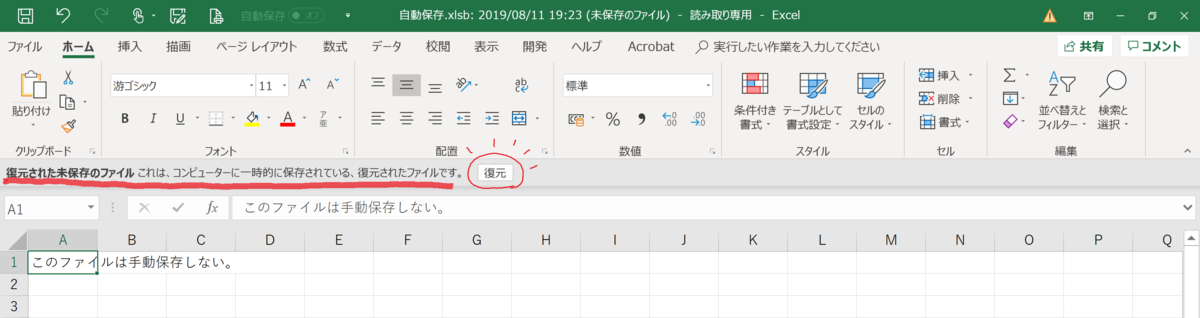【Excel】自動保存の設定・ファイルの回復
作業中に突然パソコンがフリーズしてしまった。
上書き保存をし忘れて作業中のファイルを閉じてしまった。
そんなちょっとしたことで、今まで作業してきたものが簡単に白紙に戻ってしまう。
それを防ぐのはこまめな上書き保存だ。
自身の手で上書き保存をすることも大切だが、
Excelには直前の作業を回復できる自動保存の機能がある。
(※上書き保存のショートカットキーは Shift + S)
またあくまでファイルの回復機能なのでこまめな上書き保存を推奨。
自動保存の設定
Excelを開いたら右のメニューバーにあるオプションを選択。
ファイルを開いている場合は、ファイルタブ>オプション

保存>ブックの保存
「次の間隔で自動回復用データを保存する」にチェックを入れ、間隔を入力。
間隔が短ければ短いほどこまめにデータが保存される。
この設定を保存して終了する。

設定後に、ファイルを保存せず終了しようとすると以下のような警告文が出る。
今回は「保存しない」で続行。

ファイルの回復
再び閉じたファイルを開く>ファイルタブ>情報>ブックの管理
>保存しないで終了したファイルを開く
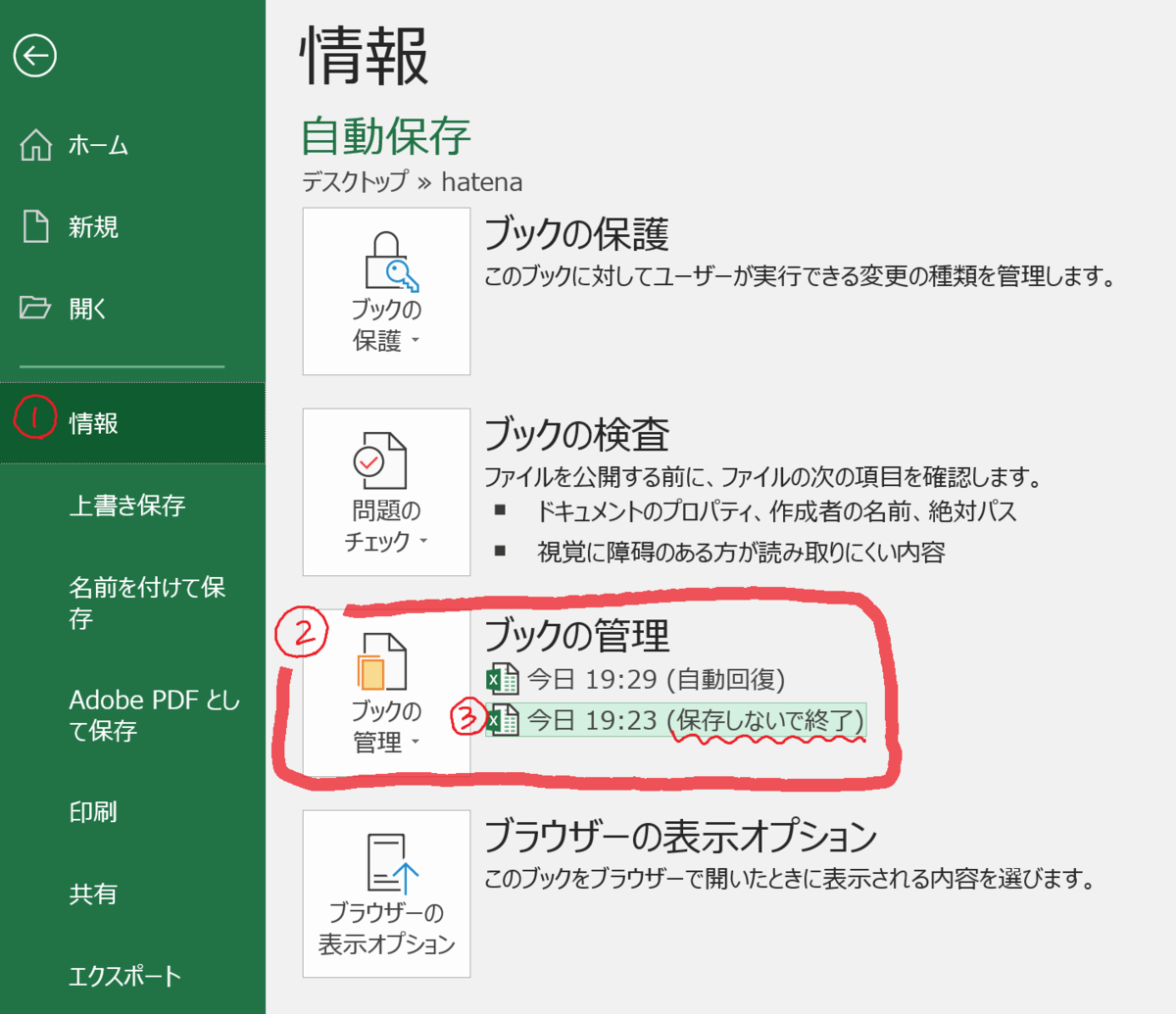
ファイルを開くと「復元された未保存のファイル」と表示されるので、
データを復元したい場合は「復元」を選択する。